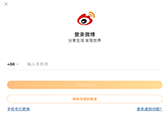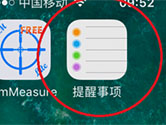iOS设备进入DFU模式 不同系统不同方法
时间: 2020-01-23
来源:当下软件园
A+
DFU的意思是设备固件更新。DFU模式是可以将iPhone和iTunes连接上,且不会读取手机系统或手机内其他任何文件的一种状态。这是DFU模式和Recovery模式之间的区别之处。下面来说一下不同系统硬件进入DFU模式的方法。
在A9及以下处理器的设备上进入DFU模式
包括iPad、iPhone6s及更低型号、iPhoneSE和iPodTouch6及更低型号的机型。
使用Lighting数据线将手机连接到电脑上。
同时按下主屏幕键和开关机键。
按住8-10秒之后,按下音量“-”键的同时松开开关机键。(如果出现了苹果标志,说明开关机键按住的时间太长了。)
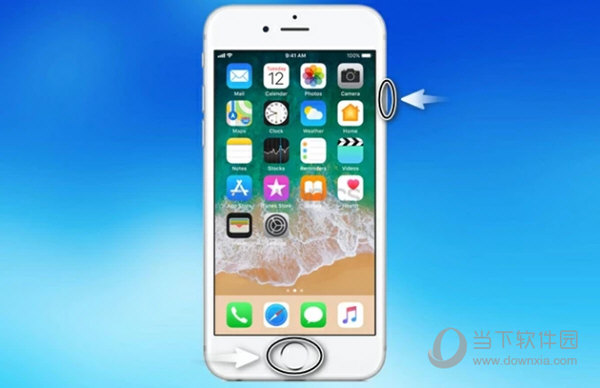
然后,您的设备将成功进入DFU模式。(如果您的设备提示您需要将设备连接到iTunes,请重试这些步骤。)
在A10处理器的设备上进入DFU模式
括iPhone7和iPhone7Plus、iPad2018和iPodTouch7等机型。
使用Lighting数据线将手机连接到电脑上。
同时按住开关机键和音量“-”键。
按住8-10秒之后,按下音量“-”键的同时松开开关机键。(如果出现了苹果标志,说明开关机键按住的时间太长了。)

然后,您的设备将成功进入DFU模式。(如果您的设备提示您需要将设备连接到iTunes,请重试这些步骤。)
在A11及更新处理器的设备上进入DFU模式
包括iPhone8及更高版本、iPadPro2018、iPadAir2019、iPadMini2019上进入DFU模式。
使用Lighting数据线将手机连接到电脑上。
快速按下音量“+”键。
再快速按下音量“-”键。
按住开关机键直到黑屏状态,然后再同时按住开关机键和音量“-”键。
按住大约5秒钟之后,按住音量“-”键的同时松开开关机键。(如果出现了苹果标志,说明开关机键按住的时间太长了。)
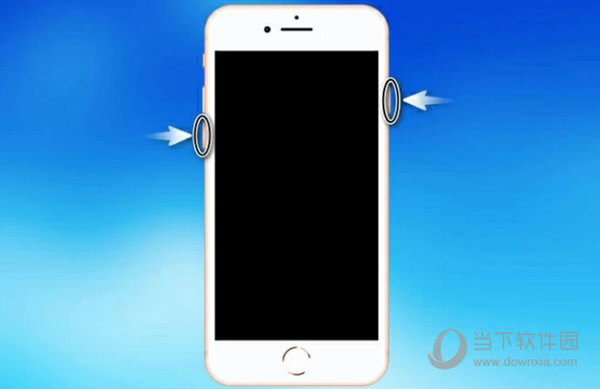
然后,您的设备将成功进入DFU模式。(如果您的设备提示您需要将设备连接到iTunes,请重试这些步骤。)